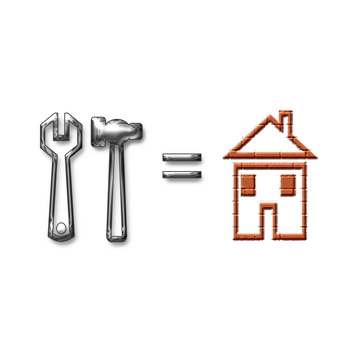Airport Extreme WiFi kompatibilitet med PC Wireless Cards

Apple AirPort Extreme basestasjon 802.11n, er en solid nettverksenhet med svært gode tilkoblingsmuligheter og interoperabilitet på tvers av plattformer - som betyr at det fungerer med Macintosh og Windows-maskiner. Enkel å bruke, pålitelig og allsidig, er AirPort Extreme kompatibel med nettverksteknologier 802.11 / a / b / g, støtter WEP og WPA / WPA2 sikkerhetsprotokoller, kan koble til opptil 50 datamaskiner i et nettverk, og lar deg dele en skriver eller ekstern harddisk via et nettverk.
Windows kompatibilitet
Windows systemkrav for bruk av AirPort Extreme er heldigvis minimal. De fleste Windows-PCer på markedet i dag kan operere med denne Apple nettverksbasestasjon - gitt hver datamaskin oppfyller disse nødvendige spesifikasjoner:
Windows-PC med 300 MHz eller høyere processor.802.11a, 802.11b eller 802.11g trådløst kort eller et trådløst kort med 802.11n compatibility.Windows XP Home eller Professional (med Service Pack 2 installert) eller Windows Vista.AirPort Utility versjon 5.4 eller seinere
Airport Utility
Installer AirPort-verktøyet programvare-CD for å installere og konfigurere basestasjonen for nettverket. Når du har installert AirPort-verktøy, kobler du en Ethernet-kabel fra WAN (Wide Access Network) porten på DSL eller kabelmodem, til AirPort Extreme WAN-porten under symbolet som ser ut som et stjerneskudd.
Koble
Klikk på "Start" og deretter "Alle programmer" og til slutt «AirPort». Dette vil åpne AirPort-verktøyet, som vil avsløre basestasjonen, med mindre det er mer enn én basestasjon koblet til strømnettet. Velg basestasjonen oppført i vinduet AirPort-verktøy, og klikk "Fortsett". Følg AirPort Set Up Assistant for å fullføre enkelt satt opp prosessen. Når basestasjonen oppsettet er fullført, skal LED på basestasjonen vises som et grønt, som indikerer Internett-tilkobling. AirPort Extreme-basestasjonen er nå live og online.
Avanserte alternativer
For mer avanserte innstillinger, fungerer AirPort-verktøyet i Windows-maskiner som det gjør i en Mac. Verktøyet er Avanserte alternativer lar deg konfigurere flere sikkerhetsalternativer, nære nettverk, DHCP-leietid, tilgangskontroll, brukerkontoer og mer.
AirPort Network Name (SSID, som står for Service Set Identifier) identifiserer basestasjon på eksisterende nett (og for forhånd innstillinger 'konfigurasjon). Det kan bekreftes ved å holde musepekeren over AirPort trådløs forbindelse ikonet i vinduet AirPort-verktøyet til nettverksnavnet vises.
Feilsøking
En av de mer effektive måter å feilsøke AirPort Extreme er å forstå enkle LED trefargede status lys. LED fargesekvenser for basestasjonen, er "grønn, gul og blå", med hver LED farge indikerer en annen status for basestasjonen. De vanligste problemene med AirPort Extreme er vanligvis Internet serviceproblemer, glemt nettverks- eller basestasjon passord og hardware relaterte problemer.
For informasjon om AirPort Extreme Statuslamper og enkel feilsøking AirPort finner du i guiden tittelen "AirPort Extreme (tidlig 2009) -. Setup Guide"
viktige tips
Den anbefalte passord sikkerhetsprotokoll for en AirPort-basestasjon nettverk er WPA2 Personal. Skriv ned nettverks eller basestasjonen passord og lagre den i en lett å huske sted for rask tilgang, bør du glemme det.
Hvis du mister eller glemmer basestasjons passord, tilbakestille AirPort Extreme ved hjelp av en binders eller kulepenn til å holde nede nullstillingsknappen i ett sekund. Ikke hold nullstillingsknappen i mer enn ett sekund, eller du vil miste alle dine nettverksinnstillinger.
Oppdatere AirPort Extreme firmware ved å åpne Airport Utility, velge "basestasjon" og deretter "Last opp Firmware" og oppdatere den nyeste firmware-oppdatering er tilgjengelig. Hold IPv4-innstilling ved hjelp av DHCP, med mindre du bruker en statisk IP-adresse for den gjeldende nettverks